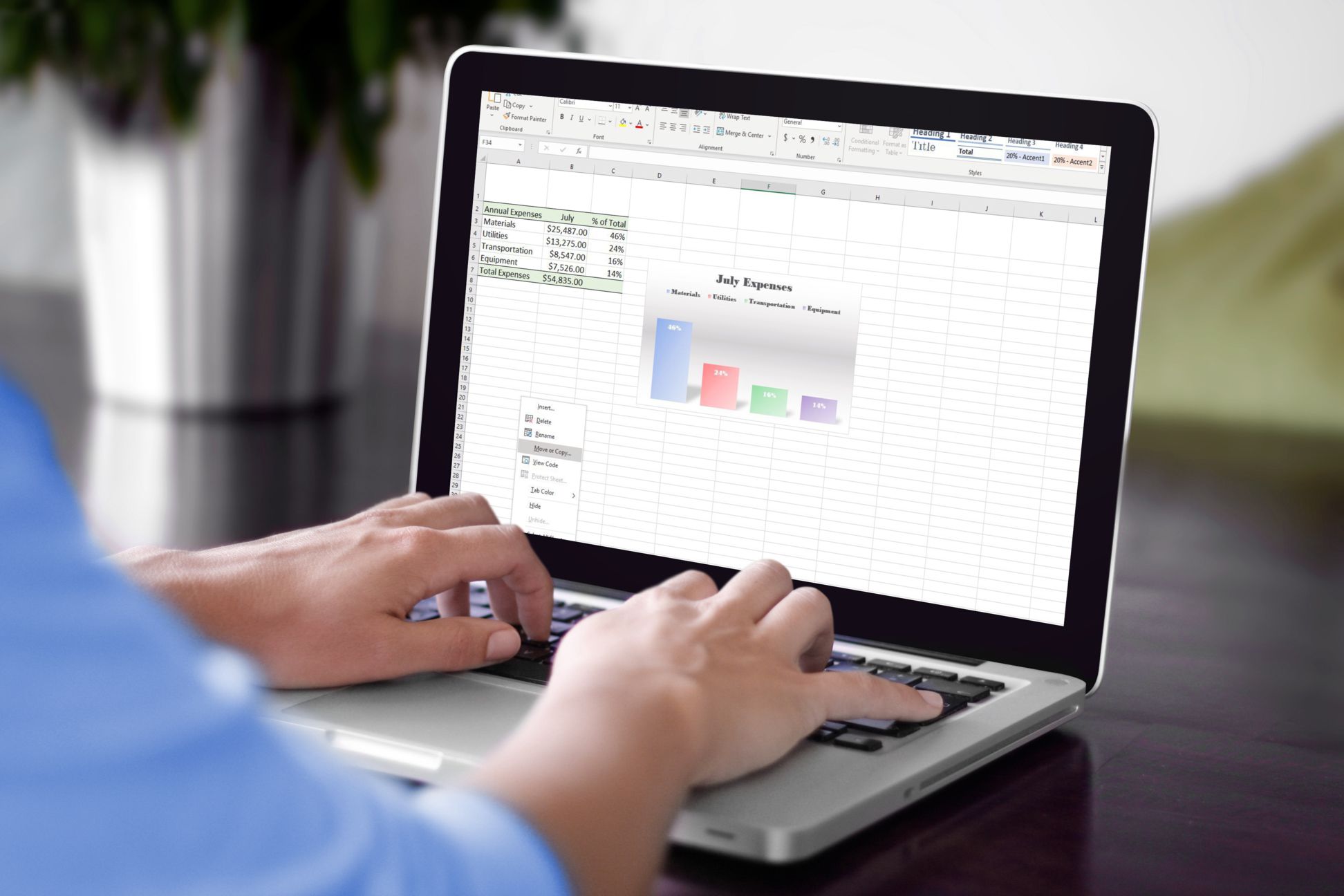Mitä tietää
- Valitse laskentataulukko, jonka haluat monistaa, pidä . painetaan Ctrl -näppäintä ja vedä sitten valittu välilehti paikkaan, johon haluat kopioida sen.
- Tai valitse laskentataulukko ja siirry kohtaan Muoto > Siirrä tai kopioi arkkija valitse sitten kopion kohde.
- Jos haluat kopioida laskentataulukon yhdestä Excel-tiedostosta toiseen, avaa molemmat tiedostot ja siirry kohtaan Näkemys > Katso vierekkäinVedä ja vapauta.
Tässä artikkelissa kerrotaan, kuinka laskentataulukko kopioidaan Excelissä useilla tavoilla. Ohjeet koskevat Excel 2019-, Excel 2016-, Excel 2013-, Excel 2010- ja Excel for Microsoft 365 -sovelluksia.
Kopioi arkki Excelissä vetämällä
Yksinkertaisin ja yksinkertaisin tapa kopioida arkki toiseen paikkaan työkirjassa on vetää se.
-
Valitse laskentataulukko, jonka haluat monistaa.
-
Paina ja pidä painettuna Ctrl avain.
-
Vedä ja pudota valittu välilehti, johon haluat kopioida.
Kopioi taulukko Excelissä laskentataulukko-välilehdeltä
Toinen helppo tapa kopioida taulukko Excelissä on käyttää laskentataulukko-välilehtivalikkoa. Tämä hiiren kakkospainikkeen valikko sisältää vaihtoehtoja nykyisen arkin siirtämiseksi tai kopioimiseksi.
-
Napsauta hiiren kakkospainikkeella monistettavan laskentataulukon välilehteä.
-
Valitse Siirrä tai kopioi. Siirrä tai kopioi -valintaikkuna avautuu.
:max_bytes(150000):strip_icc()/003-how-to-copy-a-sheet-in-excel-2a98f9027c434bcfb052584adbd5cca9.jpg)
-
Valitse alta kopion sijainti Kansilehti. Tai valitse Siirrä loppuun.
:max_bytes(150000):strip_icc()/004-how-to-copy-a-sheet-in-excel-c83f071f7e914e8e9472f8f1abc46649.jpg)
-
Valitse Tee kopio valintaruutu.
:max_bytes(150000):strip_icc()/005-how-to-copy-a-sheet-in-excel-b2238af1aa7c40189d24953ed4f50f29.jpg)
-
Valitse Okei.
:max_bytes(150000):strip_icc()/006-how-to-copy-a-sheet-in-excel-8e3b6c6caaf945f0a1745f28c0442d25.jpg)
Kopioi arkki Excelissä nauhasta
Excelin Nauhan muotoilu -osio tarjoaa lisätavan laskentataulukon monistamiseen.
-
Avaa laskentataulukko, jonka haluat kopioida.
-
Valitse Muoto in Solut ryhmästä Talo -välilehti.
:max_bytes(150000):strip_icc()/007-how-to-copy-a-sheet-in-excel-080d5c9cdc1f434cb38a579b9a4689db.jpg)
-
Valitse Siirrä tai kopioi arkki. Siirrä tai kopioi -valintaikkuna avautuu.
:max_bytes(150000):strip_icc()/008-how-to-copy-a-sheet-in-excel-9f225de812264e1fa759d6f032595ac5.jpg)
-
Valitse alta kopion sijainti Kansilehti. Tai valitse Siirrä loppuun.
:max_bytes(150000):strip_icc()/009-how-to-copy-a-sheet-in-excel-224df1809359474bade6fdabd215ebe3.jpg)
-
Valitse Tee kopio valintaruutu.
:max_bytes(150000):strip_icc()/010-how-to-copy-a-sheet-in-excel-ce8391c5539840f6a15d14f042ebb41e.jpg)
-
Valitse Okei.
:max_bytes(150000):strip_icc()/011-how-to-copy-a-sheet-in-excel-c093bef18d184844940a95c33a14cf94.jpg)
Kuinka kopioida arkki Excelissä toiseen työkirjaan
Menetelmät, joilla laskentataulukko kopioidaan toiseen paikkaan samassa työkirjassa, pätevät myös kopioitaessa laskentataulukkoa toiseen Excel-tiedostoon, vaikka jokaisessa menetelmässä on muutama lisävaihe.
Kopioi arkki toiseen työkirjaan vetämällä
Molempien työkirjojen on oltava avoimia ja näkyvissä, jotta laskentataulukko voidaan kopioida Excel-tiedostosta toiseen. Helpoin tapa tehdä tämä on käyttää Microsoftin jaetun näytön asetuksia, jotta työkirjat näkyvät sivulla vierekkäin.
-
Avaa Excel-tiedosto, joka sisältää laskentataulukon, jonka haluat monistaa, ja Excel-tiedoston, johon haluat kopioida ensimmäisen laskentataulukon.
-
Valitse Näkemys -välilehti.
:max_bytes(150000):strip_icc()/012-how-to-copy-a-sheet-in-excel-2b115cacf7814d82b54f3d7a20a69a56.jpg)
-
Valitse Katso vierekkäin Windows-ryhmässä. Kaksi työkirjaa on järjestetty vaakasuoraan näytölle.
:max_bytes(150000):strip_icc()/013-how-to-copy-a-sheet-in-excel-f39d4997b5a246659438207b7d1009ef.jpg)
-
Valitse laskentataulukko, jonka haluat monistaa.
-
Paina ja pidä painettuna Ctrl avain.
-
Vedä ja pudota valittu välilehti toiseen Excel-työkirjaan.
Kopioi laskentataulukko toiseen työkirjaan Työkirja-välilehdeltä
Lähetä arkin kaksoiskappale toiseen työkirjaan tekemällä muutokset Siirrä tai Kopioi -valintaikkunassa.
-
Napsauta hiiren kakkospainikkeella monistettavan laskentataulukon välilehteä.
:max_bytes(150000):strip_icc()/001-how-to-copy-a-sheet-in-excel-c5b06c954f934808b4f73d5fabf0d241.jpg)
-
Valitse Siirrä tai kopioi. Siirrä tai kopioi -valintaikkuna avautuu.
:max_bytes(150000):strip_icc()/014-how-to-copy-a-sheet-in-excel-b2df6ba7140f44faa639e8a6ce75a288.jpg)
-
Valitse kohdetiedosto alta Kirjat. Jos haluat sijoittaa kopion uuteen työkirjaan, valitse Uusi kirja.
:max_bytes(150000):strip_icc()/015-how-to-copy-a-sheet-in-excel-e728ec12512840b0abd0d66f2609a55b.jpg)
-
Valitse Front sheet -kohdasta minne haluat kopioida. Tai valitse Siirrä loppuun.
:max_bytes(150000):strip_icc()/009-how-to-copy-a-sheet-in-excel-224df1809359474bade6fdabd215ebe3.jpg)
-
Valitse Tee kopio valintaruutu ja valitse Okei.
:max_bytes(150000):strip_icc()/010-how-to-copy-a-sheet-in-excel-ce8391c5539840f6a15d14f042ebb41e.jpg)
Kopioi arkki toiseen työkirjaan nauhasta
Luo kopio arkin toiseen työkirjaan tekemällä muutoksia Siirrä tai Kopioi -valintaikkunassa nauhasta.
-
Avaa laskentataulukko, jonka haluat kopioida.
-
Valitse Muoto Aloitus-välilehden Solut-ryhmässä.
:max_bytes(150000):strip_icc()/007-how-to-copy-a-sheet-in-excel-080d5c9cdc1f434cb38a579b9a4689db.jpg)
-
Valitse Siirrä tai kopioi arkki. Siirrä tai kopioi -valintaikkuna avautuu.
:max_bytes(150000):strip_icc()/008-how-to-copy-a-sheet-in-excel-9f225de812264e1fa759d6f032595ac5.jpg)
-
Valitse kohdetiedosto alta Kirjat. Jos haluat sijoittaa kopion uuteen työkirjaan, valitse Uusi kirja.
:max_bytes(150000):strip_icc()/015-how-to-copy-a-sheet-in-excel-e728ec12512840b0abd0d66f2609a55b.jpg)
-
Valitse Front sheet -kohdasta minne haluat kopioida. Tai valitse Siirrä loppuun
:max_bytes(150000):strip_icc()/009-how-to-copy-a-sheet-in-excel-224df1809359474bade6fdabd215ebe3.jpg)
-
Valitse Tee kopio valintaruutu ja valitse Okei.
:max_bytes(150000):strip_icc()/010-how-to-copy-a-sheet-in-excel-ce8391c5539840f6a15d14f042ebb41e.jpg)
Kopioi useita arkkeja kerralla Excelissä
Useiden arkkien monistaminen voidaan saavuttaa millä tahansa mainituista menetelmistä, mukaan lukien useiden arkkien kopioiminen toiseen työkirjaan Excelissä. Tärkeintä on valita kaikki laskentataulukot, joista haluat kopioida, ennen kuin kopioit ne muualle.
-
Avaa molemmat työkirjat ja valitse Katso vierekkäin Windows-ryhmässä Näkemys -välilehteä, jos haluat vetää kopiot useista laskentataulukoista toiseen Excel-tiedostoon.
:max_bytes(150000):strip_icc()/013-how-to-copy-a-sheet-in-excel-f39d4997b5a246659438207b7d1009ef.jpg)
-
Valitse kaikki arkit, jotka haluat kopioida.
- Voit valita vierekkäisiä arkkeja valitsemalla ensimmäisen arkin välilehden, painamalla pitkään Siirtää ja valitse viimeiseltä välilehdeltä.
- Jos haluat valita muita kuin vierekkäisiä arkkeja, valitse ensimmäinen arkkivälilehti, paina ja pidä painettuna Ctrl ja valitse jokainen lisävälilehti, jonka haluat monistaa.
-
Voit vetää kaksoiskappaleet toiseen paikkaan valitsemalla yhden korostetuista välilehdistä ja painamalla -painiketta Ctrl -näppäintä ja vedä välilehdet haluamaasi paikkaan.
-
Voit tehdä kopioita välilehdistä napsauttamalla hiiren kakkospainikkeella jotakin korostetuista välilehdistä ja valitsemalla Kopioi tai siirrä ja valitse sitten, mihin haluat luoda kopiot kaikista laskentataulukoista.
:max_bytes(150000):strip_icc()/014-how-to-copy-a-sheet-in-excel-b2df6ba7140f44faa639e8a6ce75a288.jpg)
-
Jos haluat kopioida nauhaa, valitse Muoto Valitse Koti-välilehdeltä Siirrä tai kopioi arkki ja valitse sitten, mihin haluat luoda kopiot kaikista laskentataulukoista.
:max_bytes(150000):strip_icc()/008-how-to-copy-a-sheet-in-excel-9f225de812264e1fa759d6f032595ac5.jpg)
Siirrä taulukko Excelissä
Jos et halua monistaa laskentataulukkoa toisessa paikassa tai Excel-tiedostossa, vaan mieluummin siirtää Excel-laskentataulukkoa, sen siirtäminen on hyvin samanlaista kuin kopiointi ja sinulla on useita vaihtoehtoja.
- Valitse laskentataulukon välilehti ja vedä se paikkaan, johon haluat siirtää sen.
- Napsauta välilehteä hiiren kakkospainikkeella, valitse Siirrä tai kopioija valitse sitten sijainti, johon haluat siirtää sen jättäen Tee kopio -valintaruudun valitsematta.
- Valitse Muoto Valitse Koti-välilehdeltä Siirrä tai kopioi arkki ja valitse sitten paikka, johon haluat luoda kaksoiskappaleita laskentataulukosta.